In precedenza abbiamo condiviso con te alcuni software GRATUITI Green Screen e come utilizzare uno dei migliori e semplici editor di schermate verdi Wondershare Fimlora9 per modificare video con schermate verdi su Windows e Mac. Se non hai la possibilità di impararlo, puoi dare un'occhiata al breve tutorial video qui sotto per avere una panoramica immediata.
Mentre in questo articolo, introdurrò alcuni dei migliori editor video con schermo verde, sia gratuiti che a pagamento, per PC Windows e computer Mac, nonché per dispositivi iOS e Android. Alcuni di essi sono facili da usare per i neofiti dell'editing video, altri sono software professionali per lo schermo verde. Una delle notizie migliori è che la maggior parte degli editor con schermo verde fornisce una versione di prova gratuita, quindi puoi scaricarla e provarla prima di pagare.
- Parte 1:i migliori editor desktop gratuiti per schermo verde per Windows e Mac
- Parte 2:I migliori editor professionali per schermi verdi desktop a pagamento per Windows e Mac
- Parte 3:le migliori app di editing Green Screen per iOS e Android
Editor video consigliato per la realizzazione di video con schermo verde:Wondershare Filmora
Come possiamo vedere dal tutorial sopra, il compositing di video con schermo verde con Filmora è molto semplice. Puoi anche sfruttare appieno altri editor con schermo verde per rendere trasparente il colore solido e aggiungere qualsiasi clip video o immagine di sfondo come preferisci.
Diventa creativo con la funzione Chroma Keying di Filmora: Come clonare te stesso in un video>>
Come dicevamo all'inizio, in questo articolo vedrai una raccolta di editor con schermo verde che funzionano su tutte le diverse piattaforme, sia che tu stia utilizzando un PC Windows, un Mac o un Android o un iPhone. Condivideremo con te alcuni altri migliori software di editing video con schermo verde che puoi utilizzare su Windows e Mac, nonché alcune app con schermo verde che puoi utilizzare in Android e iOS. Il software spazia da alcuni software gratuiti per l'editing con schermo verde come iMovie, Wax, VSDC Free Video Editor a quelli costosi come Sony Vegas Pro e After Effects, oltre ad alcune app con schermo verde come KineMaster per utenti Android e iPhone. Scegli l'editor per schermo verde adatto in base alle tue esigenze e al tuo budget per comporre un video chroma key.
Parte 1:I migliori editor desktop gratuiti per schermo verde su Windows e Mac
Il software di editing video con schermo verde elencato di seguito è gratuito. Puoi scaricarlo direttamente sul tuo computer senza pagare soldi, come iMovie, puoi ottenerlo gratuitamente su Mac o iPhone.
1. iMovie
Prezzo:gratuito
Sistema operativo supportato:Mac OS X
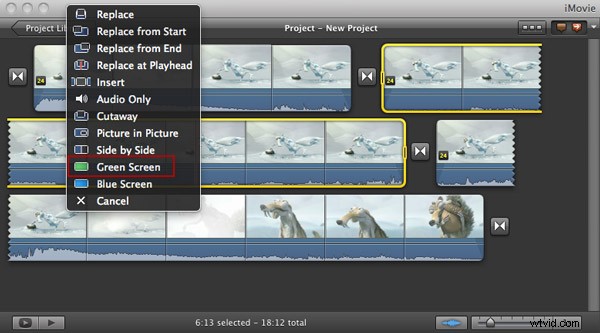
iMovie viene fornito con ogni nuovo Mac. Oltre alle funzioni di editing video di base come ritagliare, ruotare, ritagliare, dividere, ect, fornisce anche l'effetto schermo verde. Per utilizzare l'effetto schermo verde:
1. Assicurati di aver attivato "Strumenti avanzati". Vai su Preferenze di iMovie e fai clic su "Generale", quindi vedrai una finestra popup. Seleziona "Mostra strumenti avanzati" per attivarlo.
2. Crea un nuovo progetto iMovie e trascina il primo video clip generale nel progetto. Quindi trascina la seconda clip sulla prima clip. Verrà visualizzata una finestra pop-up, da dove dovresti scegliere Schermo verde.
3. Successivamente, puoi modificare ulteriormente il video nella finestra di visualizzazione. Quindi fare clic su "Fatto" per salvare le impostazioni.
Clicca qui per vedere la guida dettagliata>>
2. Windows Movie Maker
Prezzo:gratuito
Sistema operativo supportato:Windows
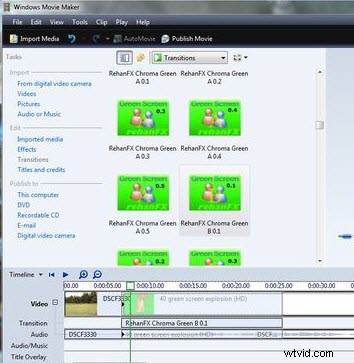
Windows Movie Maker veniva fornito in bundle con il sistema operativo Windows. Sebbene non disponga dell'opzione schermo verde integrata, puoi comunque utilizzare la funzione del plug-in nella versione precedente (versione 6) per aggiungere l'effetto schermo verde. Ecco come:
1. Scarica il plug-in ShaderTFX e salva il file come "greenscreen.xml" in C:\Programmi\MovieMaker\Shared\AddOnTFX. Quindi fare doppio clic per installare.
2. Vai su "File"> "Apri progetto" per aggiungere il tuo metraggio con schermo verde alla timeline. Quindi importa il video o l'immagine di sfondo e aggiungilo alla timeline con il video principale. Quindi sposta il file secondario dalla timeline sopra il video principale. Trascinalo e rilascialo nel punto in cui copre l'intero video principale sulla timeline.
3. Vai al menu degli strumenti, vai su "Transizioni" e scegli Chroma Green A nell'elenco. Dopo aver trascinato e rilasciato il video secondario sopra il video principale, Windows Movie Maker ti chiede di scegliere una transizione. A questo punto, fai clic su "Dissolvenza" e trascina l'impostazione di transizione dello schermo verde sui tuoi video sovrapposti.
4. Visualizza in anteprima il risultato e salva le impostazioni.
Clicca qui per vedere la guida dettagliata su Come realizzare video con schermo verde con Windows Movie Maker>>
3. Cera
Prezzo:gratuito
Sistema operativo supportato:Windows
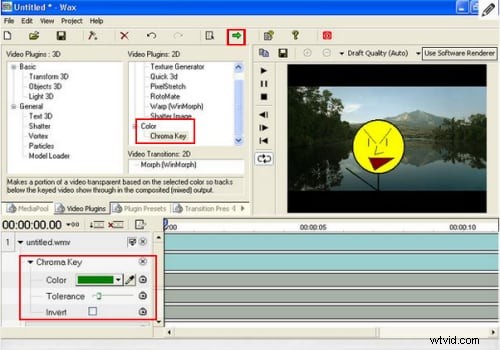
Wax può essere utilizzato come applicazione autonoma o come plug-in per assistere il tuo principale software di editor video nell'applicazione degli effetti. Fornisce effetti speciali a 360 gradi che ti consentono di produrre video dinamici. Questi effetti includono l'effetto schermo verde. Per aggiungere l'effetto schermo verde:
1. Fare clic sul pulsante "aggiungi file multimediali" per aggiungere sia il video con schermo verde che il video o l'immagine di sfondo. Quindi posiziona il video con schermo verde in basso e lo sfondo sotto il video.
2. Vai alla scheda "Plugin video", fai clic e trascina "Chroma Key" sul video con schermo verde. Quindi fai clic sul triangolo accanto alle parole "Chroma Key" per regolare alcune impostazioni. Ad esempio, puoi utilizzare lo strumento di scorrimento per regolare lo sfondo in base alle tue esigenze.
3. Fai clic sulla piccola freccia verde per salvare il video.
4. Editor video gratuito VSDC
Prezzo:gratuito
Sistema operativo supportato:Windows
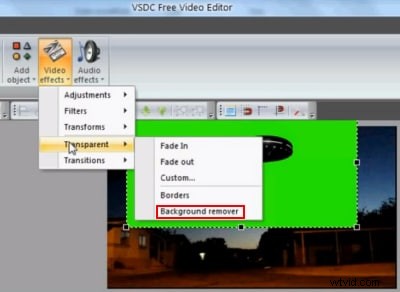
VSDC Free Video Editor è un editor capace con molte funzionalità come strumenti di disegno e selezione, molte correzioni di colore e illuminazione, alcuni filtri utili e altro ancora. È anche uno dei pochissimi programmi di editor video freeware con funzionalità di modifica dello schermo verde.
1. Seleziona la risoluzione desiderata del tuo video. Fai clic su "Aggiungi video" per aggiungere entrambi i tuoi video di sfondo alla timeline. Fai clic con il pulsante sinistro del mouse sul video e posizionalo sul tappetino. Quindi vai alla finestra delle proprietà e seleziona "Ridimensiona a dimensione genitore". Ripeti questo passaggio per aggiungere il tuo video con schermo verde.
2. Fare clic sulla scheda video sopra la sequenza temporale per abilitare gli effetti speciali per il video con schermo verde. Quindi seleziona "Effetti video"> "Trasparente"> "Rimuovi sfondo" per rimuovere lo sfondo verde.
3. Nella finestra delle proprietà, regola le impostazioni di Chormakey finché non sei soddisfatto.
4. Vai su "Progetti"> "Anteprima scena" per vedere il risultato. Se va bene, vai su "Crea progetti" e poi scegli un formato o un dispositivo per salvare il tuo video.
5. Editor video ZS4
Prezzo:gratuito
Sistema operativo supportato:Windows, Mac OS X e Linux

ZS4 Video Editor è la nuova incarnazione di Zwei-Stein Video Editor. È uno strumento avanzato di editing e compositing video con oltre 150 effetti video integrati, incluso un eccellente effetto schermo verde.
1. Importa lo schermo verde nel programma e posizionalo sulla traccia. Quindi vai alla scheda f/x nell'area di visualizzazione della traccia. Trova effetti> effetti video> filtri pixel> filtri keying> yuv/chroma key e trascinalo sul video nella visualizzazione della traccia.
2. Quindi è possibile impostare i parametri per gli effetti. Assicurati che il piccolo pulsante di attivazione/disattivazione con il quadrato verde su di esso sia premuto. Questo lo mette in modalità di selezione del colore in cui puoi scegliere il colore da inserire.
3. Per rendere il bordo più liscio, fare nuovamente clic sulla scheda f/x e aprire la cartella dei filtri di convoluzione. Estrarre un key smoother e lasciarlo cadere sulla pista. Quindi modifica la dimensione della matrice e i livelli di effetto nella scheda vars.
4. Visualizza in anteprima il risultato e salva il video.
Parte 2:i migliori editor desktop a pagamento per schermo verde su Windows e Mac
Gli editor con schermo verde gratuiti e facili da usare potrebbero non soddisfare le tue esigenze quando hai un'attività di chroma key più complicata. Qui, abbiamo selezionato alcune soluzioni a pagamento migliori per la composizione di filmati su schermo verde.
1. Wondershare Filmora
Prezzo:$ 49,99/anno o $ 79,99 Perpetual
OS supportato:Windows e Mac OS X
Wondershare Filmora è un software di editing video domestico facile da usare che ti consente di applicare facilmente l'effetto schermo verde, anche abbastanza fluido.
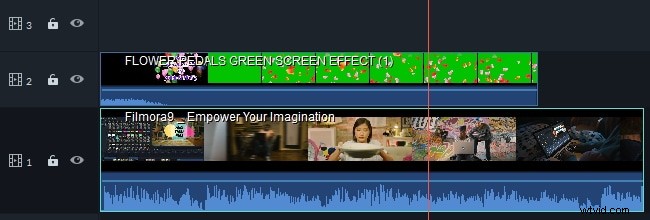
- 1. Aggiungi il metraggio di sfondo alla prima traccia video nella timeline, quindi trascina il video con schermo verde sulla traccia sopra la traccia del metraggio di sfondo.
- 2. Fare doppio clic sul video di sfondo per accedere al pannello di modifica. Fai clic su Chroma Key opzione nel Video tab.
- Utilizza lo strumento di selezione per prendere lo schermo verde e renderlo genitore e avvicinarti al colore che ti serve. Trascina il dispositivo di scorrimento per regolare le impostazioni di tolleranza, spessore del bordo e sfumatura bordo per ottimizzare gli effetti di chroma key. Visualizza in anteprima il risultato e, se necessario, esegui alcune impostazioni.
2. Adobe Premiere Pro
Prezzo:$ 49,99/mese
Sistema operativo supportato:Windows e Mac OS X
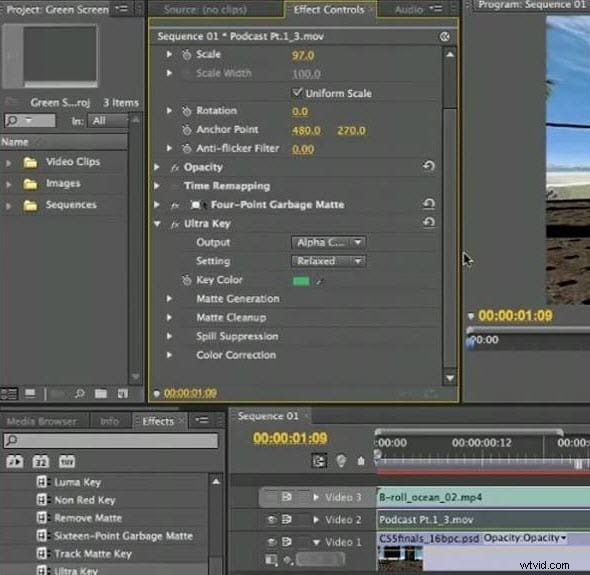
Adobe Premiere è un'applicazione di editing video professionale. Fornisce funzioni avanzate di editing video, incluso lo schermo verde. Ora segui la semplice guida per creare il tuo video con schermo verde.
1. Aggiungi il filmato dello schermo verde nel canale video 2, con lo sfondo sul canale 1.
2. Vai alla scheda "Effetti" e fai clic sulla freccia accanto a "Effetti video". Quindi fai clic sulla freccia accanto alla cartella "Keying" e trascina l'effetto "Ultra Key" sul video con schermo verde.
3. Utilizzare il contagocce accanto a "Colore chiave". Ciò ti consente di campionare il colore di sfondo dell'immagine in modo che il tasto Ultra sappia cosa rimuovere. Se l'effetto non è abbastanza buono, prova ad aumentare il valore del piedistallo trovato in Generazione mascherino.
4. Se sei soddisfatto del risultato, imposta Output su Composito e vai avanti.
3. Adobe After Effects
Prezzo:US $ 49,99 al mese
Sistema operativo supportato:Windows e Mac OS X
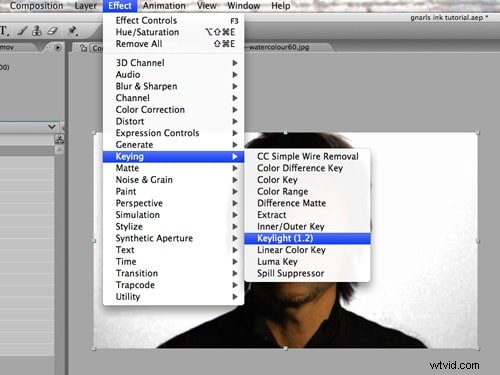
Adobe After Effects è un'app di grafica in movimento digitale, effetti visivi e compositing. Può essere utilizzato nel processo di post-produzione della produzione cinematografica e televisiva o utilizzato come editor non lineare di base e transcoder multimediale.
1. Fare clic sul metraggio dello schermo verde per attivare il programma. Quindi vai su "Effect"> "Keying"> "Keylight" per aggiungere automaticamente il plug-in al software.
2. Vai alla scheda Controllo effetti e seleziona l'opzione "Contagocce". Scegli una sezione dello schermo verde e fai clic su "Visualizza"> "Stato". Qui puoi qualsiasi parte dello schermo verde che non è stata rimossa. Queste aree appariranno bianche e grigie attorno all'oggetto.
3. Aumenta la grana dello schermo fino a quando i bordi esterni di grigio e bianco non scompaiono e vedi solo la forma dell'oggetto. Riproduci il video per vedere lo schermo verde rimosso.
Per maggiori dettagli su come chroma key in Adobe Premiere Elements, consulta questo tutorial sul chroma key in After Effects.
4. Sony Vegas Pro
Prezzo:da $ 399,95 - $ 799,95
Sistema operativo supportato:Windows
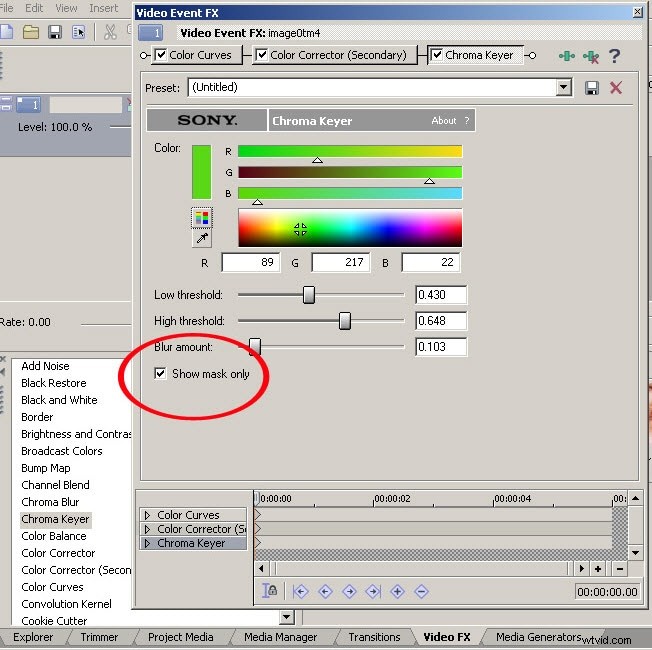
In qualità di editor video professionale, Vegas offre editing video e audio multitraccia in tempo reale, sequenze video indipendenti dalla risoluzione, effetti complessi tra cui schermo verde e strumenti di composizione, supporto per effetti plug-in e mixaggio audio surround Dolby Digital.
1. Importa sia il metraggio dello schermo verde che l'immagine o il video che desideri sostituire lo sfondo verde nel programma. Quindi posizionali rispettivamente sul binario 1 e sul binario 2.
2. Fare clic sul pulsante Event FX sulla clip e selezionare "Sony Chroma Keyer". Sotto il colore seleziona il contagocce e usalo per selezionare il colore verde nella parte sinistra dell'anteprima del video. Ciò renderà quel colore trasparente nella traccia 1, consentendo a qualsiasi immagine o video di essere mostrato.
3. Salva il tuo progetto.
Per ulteriori informazioni su come comporre un green screen a Las Vegas, dai un'occhiata a questo tutorial Vegas Pro Green Screen (chroma keying) per principianti.
5. Final Cut Pro
Prezzo:$ 299,99
Sistema operativo supportato:Mac OS X
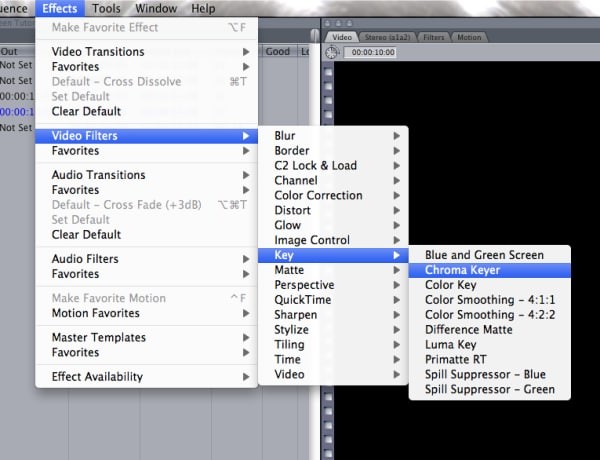
Final Cut Pro è un editor video avanzato per utenti Mac. Contiene un ottimo effetto schermo verde che ti aiuterà facilmente a sostituire tutto il verde nel tuo video con qualsiasi immagine/video tu scelga.
1. Fare clic su "File"> "Importa"> "File" per importare sia il metraggio dello schermo verde che il metraggio che desideri sostituire nel programma. Quindi posiziona il video che desideri come sfondo sulla traccia video 1 e il video con schermo verde sulla traccia video 2.
2. Fare doppio clic sul metraggio sulla traccia 2 in modo che venga visualizzato nel visualizzatore. Quindi vai su "Effetti"> "Filtri video">"Chiave">"Chroma Keyer" per accedere allo strumento schermo verde.
3. Selezionare la scheda Chroma Key dalla finestra del visualizzatore. Quindi scegli lo strumento contagocce per selezionare l'area verde nella finestra della tela. Gioca con la saturazione e la scatola dei colori secondo le tue esigenze. Se sei soddisfatto, torna alla scheda video e salva il tuo video.
6. Photoshop
Prezzo:$ 49,99/mese
Sistema operativo supportato:Windows e Mac OS X
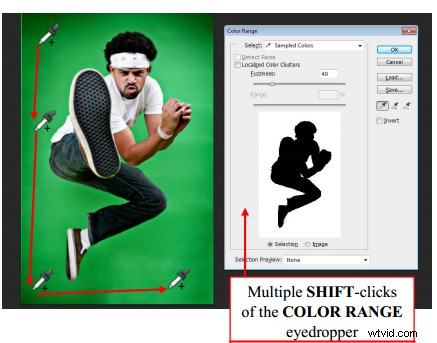
Sebbene PS sia principalmente per il fotoritocco, quindi se scatti fotografie con schermo verde, puoi anche utilizzare il potente PhotoShop per rimuovere lo sfondo verde e sostituirne uno nuovo. Ecco una semplice guida:
1. Apri l'immagine di cui desideri rimuovere lo sfondo nel programma. Vai su "Seleziona"> "Gamma colori".
2. Quindi utilizzare il contagocce per selezionare l'area che si desidera rimuovere. Tieni premuto il tasto "Maiusc" mentre fai clic e trascini e premi "OK" quando sei soddisfatto della selezione. Se hai selezionato troppo, tieni premuto il tasto "Alt" mentre fai clic e trascini per deselezionare le porzioni.
3. Vai su "Seleziona"> "Inverti". Quindi vai su "Perfeziona bordo" per regolare la levigatezza del bordo del tuo ritaglio. Premi "OK" per confermare le impostazioni.
4. Vai di nuovo su "Inverti" e premi "Backspace" per rimuovere lo sfondo e trascina l'immagine nel tuo nuovo sfondo.
Parte 3:le migliori app di modifica dello schermo verde per iOS e Android
Se preferisci modificare i video con schermo verde su dispositivi mobili, puoi controllare le seguenti app di editing video con schermo verde per iOS e Android.
1. Schermo verde di Do Ink
Prezzo:$ 2,99
Sistema operativo supportato:iOS (iPad)
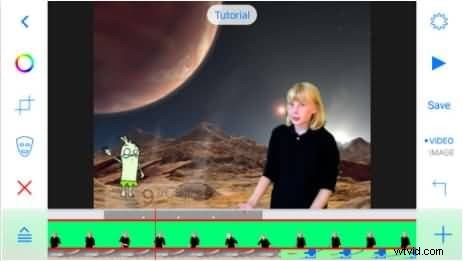
Green Screen di Do Ink è un'app con schermo verde facile da usare. Ti consente di creare incredibili video con schermo verde sul tuo iPad. Puoi utilizzare la videocamera live o importare video, foto e grafica preregistrati per ottenere risultati fantastici.
2. Effetti cinematografici con schermo verde
Prezzo:$ 1,99
Sistema operativo supportato:iOS (iPad e iPhone)
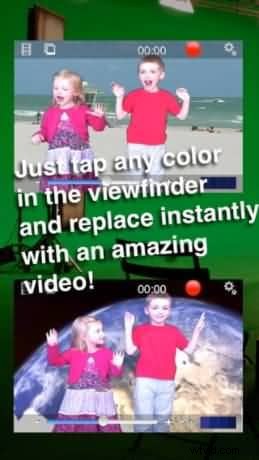
Green Screen Movie FX ti consente di utilizzare lo schermo verde in modo semplice, divertente e veloce. Puoi semplicemente scegliere i colori nel mirino toccando lo schermo e sostituirlo immediatamente con un video o un'immagine a tua scelta. Al termine della modifica, puoi facilmente mostrarla su Facebook, Dropbox, Twitter o inviare un'e-mail ad altri.
3. Video
Prezzo:gratuito
Sistema operativo supportato:Android
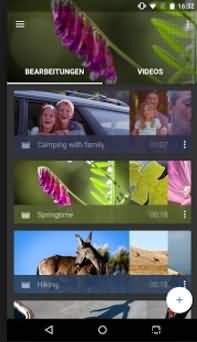
WeVideo ha recentemente aggiornato la sua app per Android e ha aggiunto la nuova funzione di schermo verde. Una delle fantastiche funzionalità è che questa app è compatibile con il cloud, il che significa che avrai sempre accesso a tutti i tuoi file multimediali direttamente sul tuo dispositivo Android. Inoltre, puoi anche utilizzare WeVideo online per realizzare un video con schermo verde.
4. KineMaster
Prezzo:gratuito/$ 4,99/mese
Sistema operativo supportato:iOS e Android
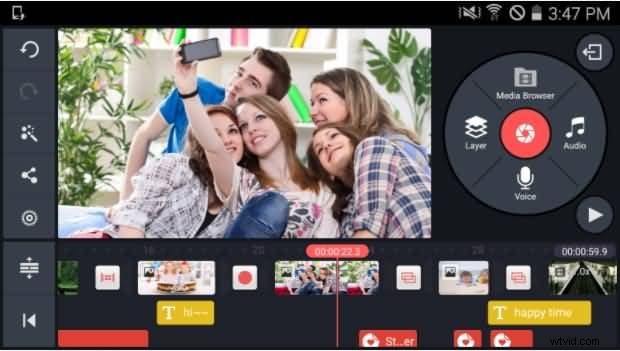
KineMaster è un editor video professionale che supporta più livelli di immagini, video e testo, ovviamente, la possibilità di comporre video Chroma key. Oltre alle funzionalità di editing di base come la maggior parte degli altri editor video, KineMaster ti consente di tagliare e ritagliare con precisione, aggiungere più tracce audio, filtri LUT, chroma key (effetto schermo verde) e varie transizioni ed effetti video. Puoi utilizzare la prova gratuita, ma se vuoi avere tutto per sempre, devi abbonarti a $ 4,99 al mese.
5. Video tascabile
Prezzo:gratuito
Sistema operativo supportato:iOS e Android
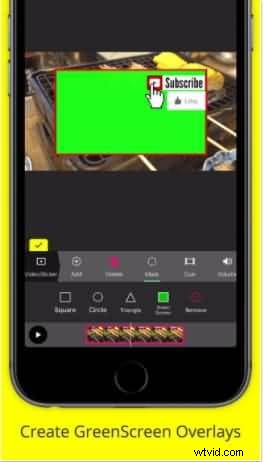
PocketVideo è anche un'app di editing video facile da usare ma potente per dispositivi Android e iOS. Puoi modificare i video HD fino a 10 minuti. Ha alcune funzionalità di classe desktop come Picture in Picture, sovrapposizione di video e sovrapposizioni di schermo verde. Puoi aggiungere testo e titoli animati, filtri e musica dalla libreria musicale gratuita commerciale. Inoltre, puoi regolare la durata dei clip e mixare facilmente l'audio.
Sopra ci sono i migliori software e app per l'editor video con schermo verde che abbiamo ritenuto utili per il chroma key, inclusi alcuni software e app gratuiti per lo schermo verde su Windows, Mac, iPhone o telefoni Android per alcune soluzioni a pagamento per il chroma key. Spero che ti sia utile scegliere il tuo editor video con schermo verde. Con Filmora, puoi anche regolare la modalità di composizione e l'opacità, nonché la sfumatura del bordo e lo spessore del bordo. Oltre al chroma key, puoi anche stabilizzare il video, registrare lo schermo del PC, riprodurre video al contrario e molto altro. Scaricalo e provalo ora. Non dimenticare di provare la nuova versione di Filmora 2019 per comporre un video con schermo verde con le sue migliori impostazioni di messa a punto.
